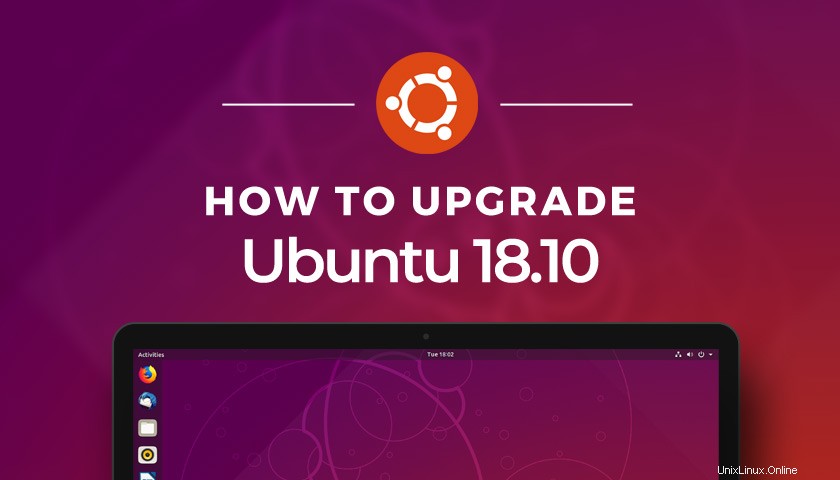
V tomto příspěvku ukáže vám, jak upgradovat na Ubuntu 18.10 z Ubuntu 18.04 LTS.
Ubuntu 18.10, přezdívaný „Cosmic Cuttlefish“, je nejnovější verzí Ubuntu. Je až po okraj plný čerstvého softwaru a nejnovějších aktualizací.
Upgradovat na Ubuntu 18.10 je snadné, ale existují důvody, proč to nechcete
Ale ačkoli je snadné upgradovat na Ubuntu 18.10 z Ubuntu 18.04 LTS, existuje řada důvodů, proč byste nemohli chtít.
Jako Long Term Support (LTS) vydání 18.04 se může pochlubit 5 let nepřetržité podpory, kritických oprav a aktualizací. Pravidelná vydání, včetně toho nejnovějšího? Jo, ne tolik; aktualizace po dobu 9 měsíců.
Ale pokud jsou pro vás výhody upgradu, jako je čerstvější software, aktualizované balíčky a novější jádro Linuxu, příliš lákavé na to, abyste jim odolali, zde je to, co musíte udělat.
Několik ukazatelů
Vydání Ubuntu můžete upgradovat jedním ze dvou způsobů:pomocí vestavěného Software Updater nebo pomocí příkazového řádku.
Ať si vyberete kteroukoli metodu, získáte přesně stejnou ‚kosmickou sépii‘ jako všichni ostatní, brouci a tak dále.
Uvědomte si, že vy nelze upgradovat na Ubuntu 18.10 z Ubuntu 17.10 (nebo dříve). Pokud používáte starší verzi, musíte nejprve upgradovat na Ubuntu 18.04 LTS a pak opakujte tento proces a přejděte na Ubuntu 18.10.
Nakonec tuto příručku zveřejňujeme jen před vydáním Ubuntu 18.10 (od 18. října). Použijte heads-up, abyste viděli, o co jde, nebo se rozhodněte, zda je skok to, na co se chystáte.
Potřebujete více přesvědčovat? Přečtěte si naši čtvrteční recenzi Ubuntu 18.10Jak upgradovat na Ubuntu 18.10 z 18.04 LTS
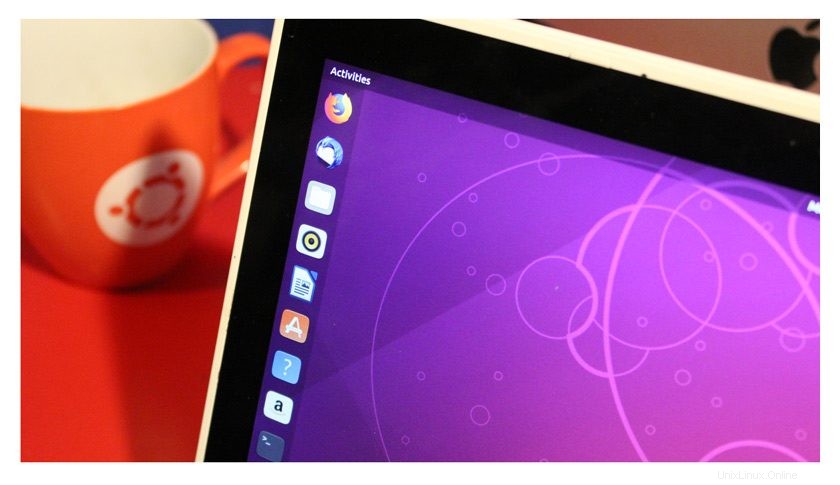
Vydání dlouhodobé podpory vás podle návrhu pouze upozorní na nová vydání LTS. Další, Ubuntu 20.04 LTS, má vyjít v dubnu 2020.
Protože Ubuntu 18.10 není vydání LTS, musíte OS nejprve sdělit, že jste spokojeni s migrací na běžné verze, rizika akceptována:
- Otevřete “ Software a aktualizace aplikace
- Klepněte na „Aktualizace ” kartu
- Najděte část s názvem „Upozorněte mě na novou verzi Ubuntu“
- Nastavte „Pro verze s dlouhodobou podporou“ na „Pro jakoukoli novou verzi“
- Klikněte na tlačítko Zavřít
To je v podstatě vše, co musíte udělat. Někdy poté, 18. října, budete informováni o novém vydání a nabídne vám možnost upgradu.
Ale jen se bojíte vybrat špatnou možnost, projdeme si každý krok výše, níže, tentokrát s obrázky. Budete tak vědět, že klikáte vpravo polí a výběrem vpravo možnosti.
Otevřete mřížku Aplikace a vyhledejte aplikaci „Software a aktualizace“.
Klepnutím na ikonu otevřete aplikaci. Zobrazí se obrazovka, která vypadá takto:
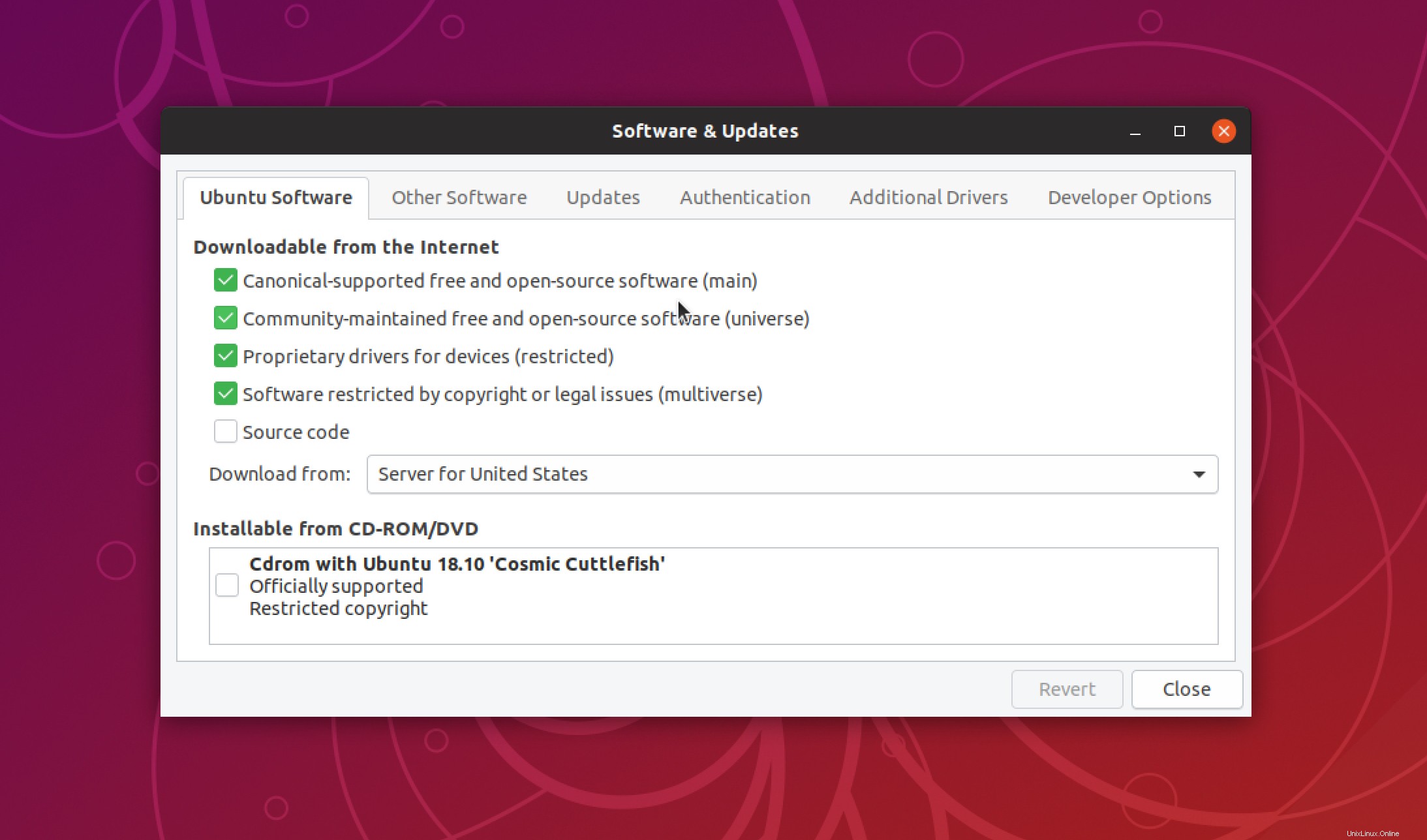
Ignorujte vše, co vidíte. Chceme sekci ‚Aktualizace‘, třetí kartu zleva.
Na této stránce uvidíte spoustu možností, ale ta, kterou chceme, je ve spodní části okna označeného: „Upozornit mě na novou verzi Ubuntu“.
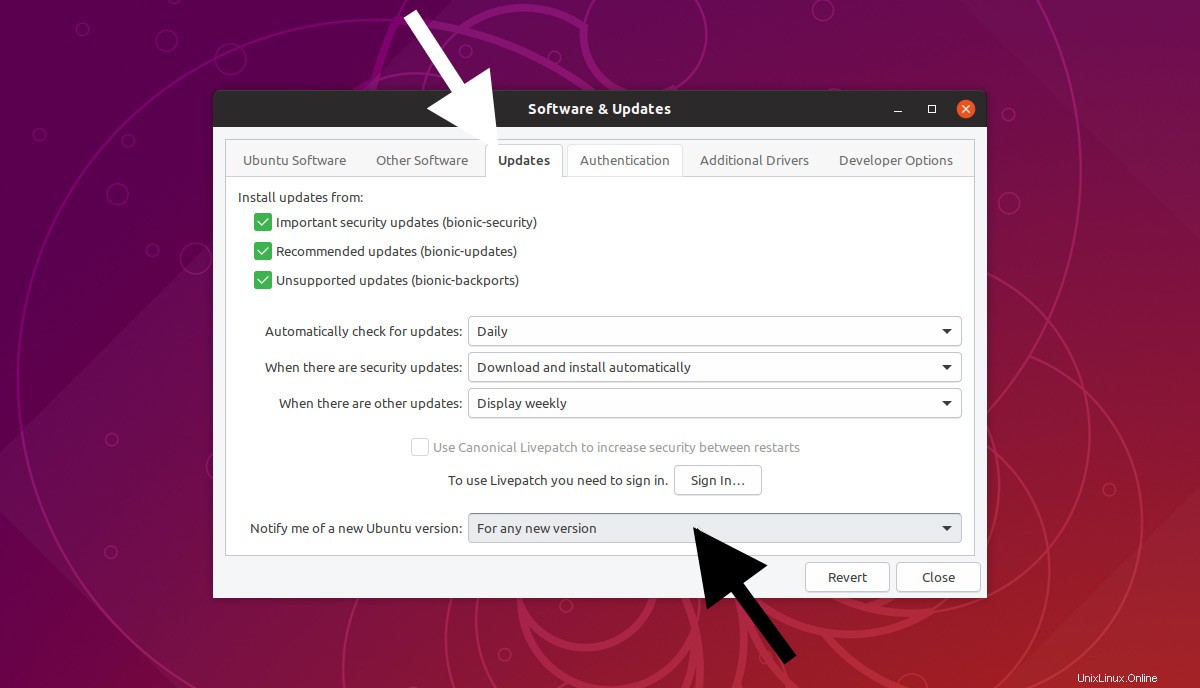
Toto bude ve výchozím nastavení nastaveno na „Verze dlouhodobé podpory“. Musíte to změnit.
Kliknutím na text zobrazíte rozbalovací nabídku. Zde vyberte možnost „pro jakékoli nové vydání“ a klikněte na tlačítko Zavřít.
Aplikace vás vyzve, abyste „zkontrolovali aktualizace“ (udělejte to) a...Nyní jste připraveni na oficiální vydání Ubuntu 18.10 18. října!
Když se společnost Canonical rozhodne pingnout výzvu „upgrade“ (která ne vždy přijde ve stejnou dobu, kdy je ISO zpřístupněno ke stažení), budete moci upgradovat na 18.10 pomocí nástroje Software Updater.
Žádné příkazy, žádné potíže, pouze hladký přechod z 18.04 na 18.10.
Jak upgradovat Ubuntu 18.04 na 18.10 právě teď
Nechcete čekat do čtvrtka? Chcete se brzy podívat? Pokud a) jste nanejvýš netrpěliví a b) přijímáte rizika, můžete vynutit upgrade Ubuntu 18.04 na 18.10 pomocí příkazu „do-release-upgrade“.
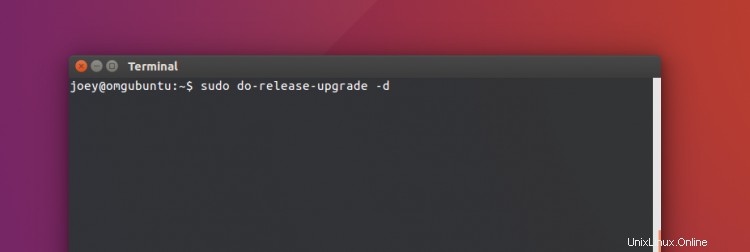
Spuštěním tohoto příkazu deaktivujete softwarové zdroje a spustíte všechny PPA, které jste přidali. Poté přidá potřebné Cosmic repozitáře, získá seznam toho, co nabízejí, porovná tento seznam s tím, co je nainstalované, a požádá vás o povolení upgradovat balíčky.
Vzhledem k tomu, že celý tento proces probíhá v (poměrně rychle) za sebou, ujistěte se, že nejste v situaci, kdy byste mohli být rozptylováni. Dávejte pozor na terminál, ano?
Až budete připraveni, spusťte tento příkaz pro spuštění upgradu a podle výzvy zadejte své heslo sudo:
sudo do-release-upgrade -d
Pokud vás zajímá -d flag to jednoduše znamená „vývoj“, protože právě teď je to přesně to, co je další verze:ve vývoji. Často dochází k nejasnostem ohledně toho, zda je -d potřeba. To je to, co používám; funguje to; YMMV.
Poznámky
Jak již bylo zmíněno, budete muset proces upgradu schválit v různých fázích běhu. K tomu použijte klávesy „y“ a „enter“.
Upozorňujeme také, že upgrade na Ubuntu 18.10 z 18.04 může trvat několik hodin . Svou roli hraje rychlost vašeho počítače, rychlost vašeho pevného disku a rychlost připojení k internetu.
A konečně, zatímco během upgradu můžete pokračovat v používání počítače jako obvykle, ze zkušeností na méně než špičkovém zařízení je lepší, když to neuděláte. Zpomaluje to.